Apps, der kan oprette filer, hvad enten de erpræsentationer, dokumenter eller billeder har en tendens til at give dem et generisk navn. Ideelt set burde du omdøbe alle vores filer og give dem hvert et rigtigt navn. I Windows 7, når din forsøgte at kopiere og indsætte filer til en mappe, der allerede havde filer med samme navn, får du tre muligheder; udskift de aktuelle filer, springe filerne over med det samme navn, eller kopier dem begge, men ikke erstatte dem. Denne sidste, kopiering og opbevaring af begge filer er tilsyneladende fraværende i Windows 10.
SPOILER ALERT: Rul ned og se videostudiet i slutningen af denne artikel.
Den gode nyhed er, at kopien og gem begge filer mulighed er stadig der. Den dårlige nyhed er, at det ikke er så let at bruge, som det var i Windows 7. Her er, hvor det gemmer sig.
Kopier og opbevar begge filer
Når du ser dialogboksen med kopifiler, der advarerdig, at destinationsmappen har filer med nøjagtigt samme navn, får du tre muligheder; Erstat filerne i destinationen, Spring over disse filer, og lad mig beslutte for hver fil. Det er denne sidste mulighed, du vil klikke på.
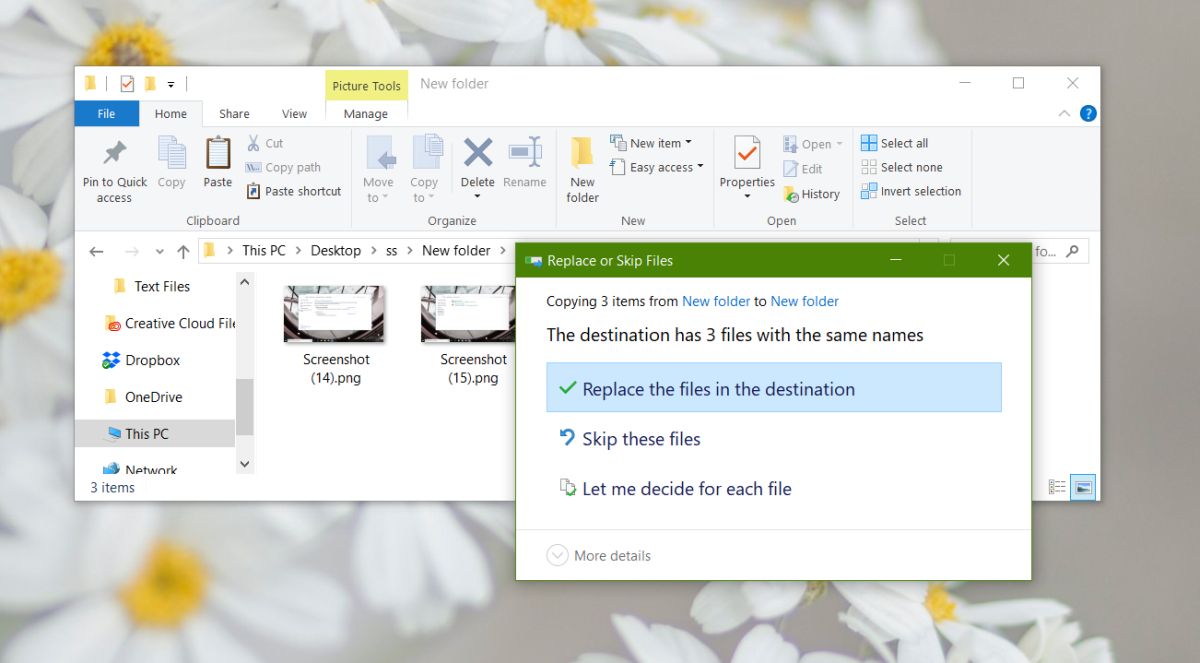
Når du klikker på Lad mig vælge for hver fil, en nyvinduet åbnes. Det viser de modstridende filer med deres navn, størrelse og oprettelsesdato. For at kopiere og gemme begge filer skal du kontrollere dem i begge mapper.
For eksempel i skærmbilledet nedenfor for at bevarefil med navnet 'Screenshot (16)', den skal kontrolleres i begge kolonner. Hvis du vil kopiere og beholde alle filerne, skal du blot bruge det samlede afkrydsningsfelt øverst for begge mapper. Klik på Fortsæt, og du er færdig.
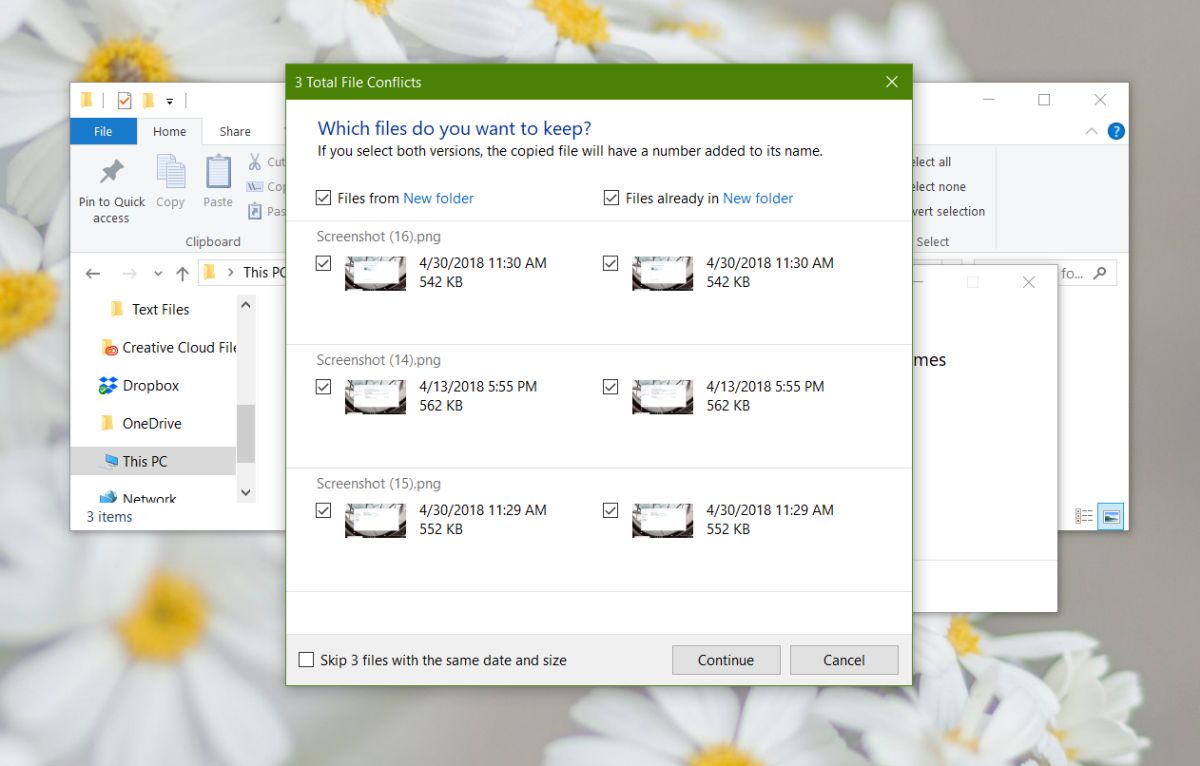
Filnavne
Filnavne, der ligner, redigeres såledesat de filer, du kopierede, har et nummer vedhæftet i slutningen af dem. Hvis du f.eks. Kopierer en fil med navnet image.png til en mappe, der allerede har en fil med navnet image.png i den, får den kopierede fil navnet (1) .png.
For filer, der har et sekvensielt navn, nummeretopdateres. Hvis du f.eks. Kopierer en fil med navnet 'Screenshot (16)' til en mappe, der allerede har en fil med navnet Screenshot (16), opdateres navnet på den kopierede fil til Screenshot (17). Nummeret afhænger af, hvilket nummer der ikke skaber en konflikt i destinationsmappen. Hvis der allerede er en fil med navnet Screenshot (17), springer Windows 10 til et nummer, der ikke skaber en konflikt.
Hvis dette virker unødvendigt kompliceret, er det slags, men kun fordi muligheden for kopiering og opbevaring af begge filer i sig selv er blevet kompliceret. På Windows 7 blev denne samme navnekonvention fulgt.













Kommentarer